Præsentationen af dine produkter er afgørende. Uanset om du skal lancere et nyt produkt eller præsentere eksisterende produkter i et attraktivt lys, så er Mockups et uundværligt værktøj. Adobe Firefly tilbyder en brugervenlig løsning til at skabe høj kvalitet Mockups. Denne guide viser dig, hvordan du hurtigt og nemt kan oprette Mockups i Adobe Firefly.
Vigtigste erkendelser
- Med Adobe Firefly kan du nemt designe Mockups.
- Brug generativ udfyldning til at fjerne baggrunde og placere dit produkt i attraktive miljøer.
- Ekperimenter med forskellige input for det bedste resultat og få imponerende Mockups på kort tid.
Trin-for-trin guide
Trin 1: Forberedelse af billedet
Først bør du forberede billedet af dit produkt. Du kan enten tage et foto af dit produkt eller bruge et eksisterende billede. Det er vigtigt, at dit produkt er tydeligt synligt og klart fremstillet.
Trin 2: Uploade dit billede
Åbn Adobe Firefly og klik på funktionen "Generativ udfyldning". Du kan trække dit billede ind i arbejdsområdet ved at trække det eller uploade billedet manuelt. Til dette eksempel bruger vi et billede af en sæbe.
Trin 3: Fjern baggrunden
Når dit billede er uploadet, klikker du på billedets baggrund. Adobe Firefly fjerner automatisk baggrunden, så du bedre kan fremhæve sæbedetaljerne.
Trin 4: Juster baggrunden
Nu kan du i inputfeltet (Prompt) angive, hvor dit produkt skal placeres. For eksempel kan du skrive "på et bord". Efter at have indtastet inputtet klikker du på "Generer". Firefly opretter herefter et Mockup af dit produkt på den angivne baggrund.
Trin 5: Kontrollér resultaterne
Der vises flere varianter af dit Mockup. Gennemse resultaterne og vælg det Mockup, du bedst kan lide. Du kan også klikke på Plus for at se flere muligheder.
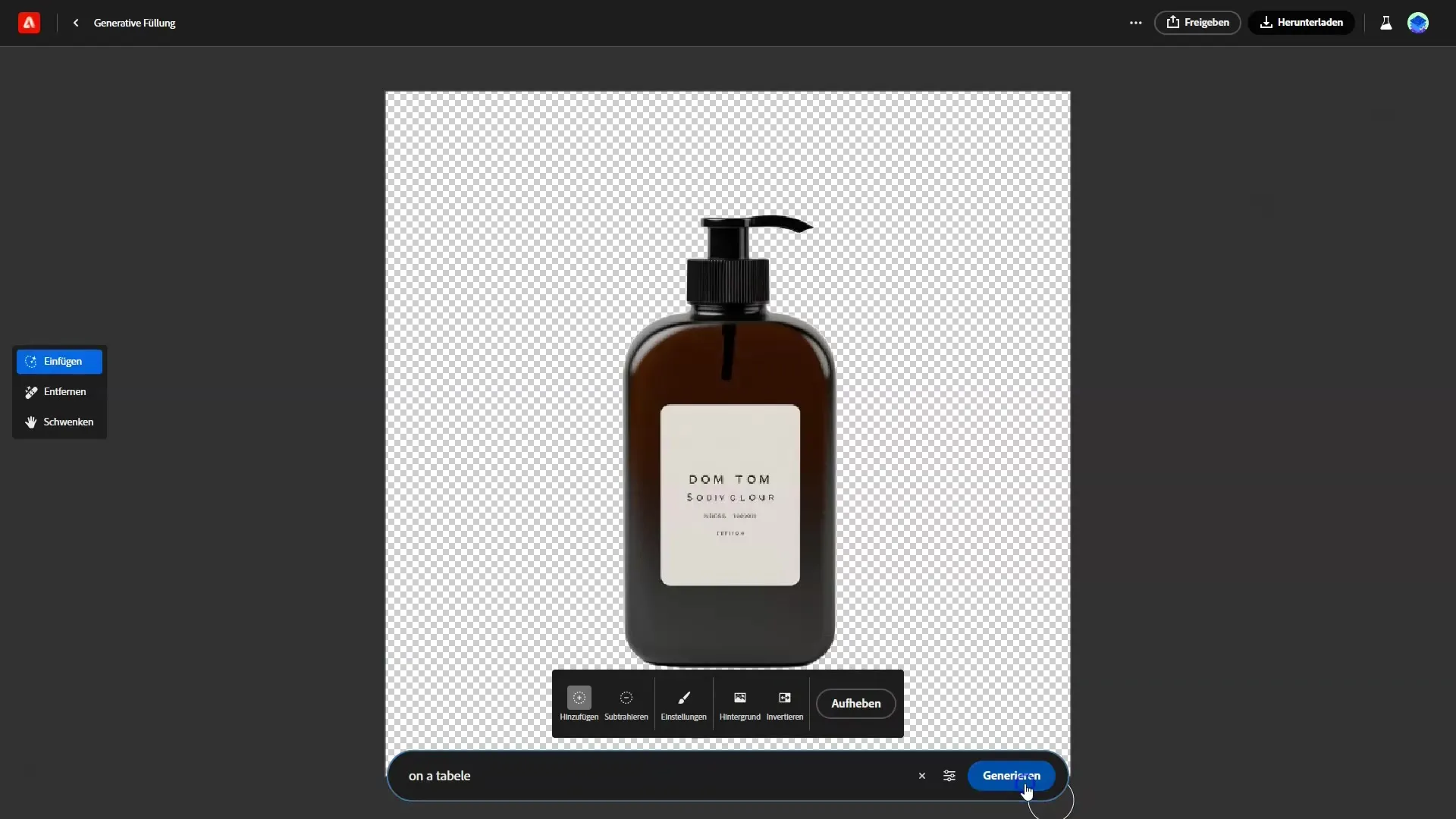
Trin 6: Finpudsning
Hvis du ikke er tilfreds med resultatet, kan du eksperimentere med inputtet igen. Skriv f.eks. "på et køkkenbord" og lad Firefly generere et nyt Mockup. Det kan være nyttigt at eksperimentere med forskellige beskrivelser for at finde det bedste udseende.
Trin 7: Yderligere tilpasninger
Gennemgå dine resultater og vælg det bedste Mockup. Hvis du føler, at objektet er for stort, kan du også prøve andre størrelser eller perspektiver. Finjustering af dine kreationer kan ofte føre til bedre resultater.
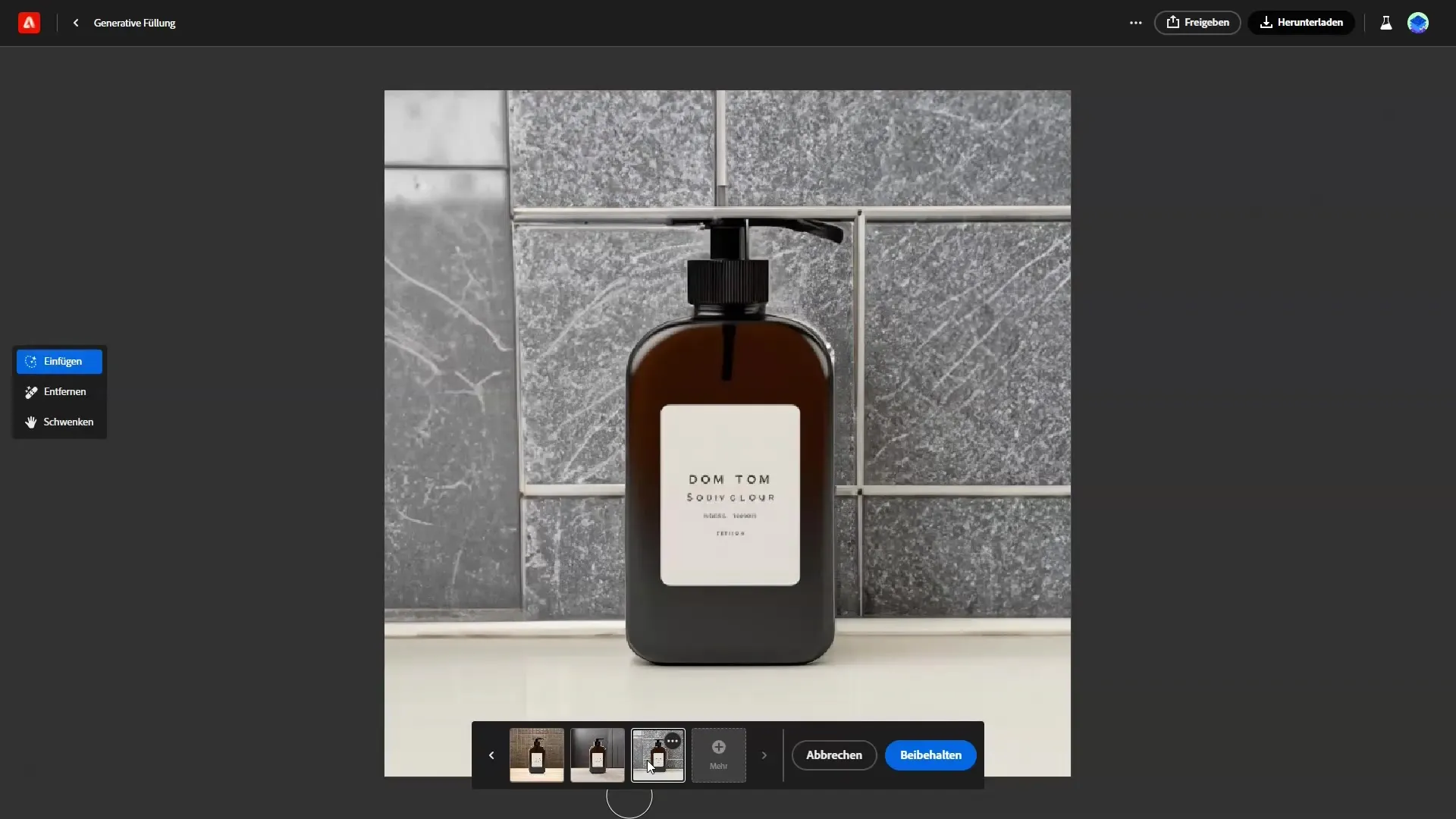
Trin 8: Brug i Photoshop
Adobe Firefly giver dig mulighed for også at bruge den generative udfyldning i Photoshop. Du kan redigere dine Mockups direkte i Photoshop for at foretage specifikke tilpasninger. Denne fleksibilitet giver dig frihed til at forfine dit projekt yderligere.
Trin 9: Eksperimenter
Husk altid at eksperimentere med Firefly. Den første version er sjældent den bedste. Med lidt tålmodighed og kreativitet vil du være i stand til at skabe nogle virkelig imponerende Mockups.
Opsamling
Denne guide har ført dig gennem trinnene til oprettelse af Mockups med Adobe Firefly. Fra forberedelse af dit produktbillede gennem upload og tilpasning til brug i Photoshop – nu er du klar til at skabe dine egne Mockups.
Ofte Stillede Spørgsmål
Hvad er Adobe Firefly?Adobe Firefly er en software fra Adobe, der giver brugerne mulighed for at oprette og redigere kreative indhold med AI-understøttede funktioner.
Hvordan opretter jeg et Mockup i Adobe Firefly?Upload dit produktbillede, fjern baggrunden og brug generativ udfyldning til at præsentere dit produkt i forskellige miljøer.
Kan jeg bruge Adobe Firefly gratis?Adobe Firefly tilbyder forskellige prismodeller, hvor nogle funktioner kan være gratis, mens andre måske er betalingspligtige.
Kan jeg også bruge Mockups i Photoshop?Ja, du kan også bruge den generative udfyldning fra Adobe Firefly direkte i Photoshop.
Er Adobe Firefly egnet til begyndere?Ja, Adobe Firefly er brugervenlig og egnet til både begyndere og erfarne designere.


